Konfigurowanie ZFS na Ubuntu 20.04

- 3923
- 305
- Maurycy Napierała
Po zakończeniu instalacji ZFS na Ubuntu 20.04, następnym krokiem jest wykonanie konfiguracji z dyskami twardymi. Istnieje wiele możliwości z ZFS, a to, co zdecydujesz się zrobić, będzie zależeć od tego, ile dostępnych jest. Na przykład, czy wolisz, aby Twoja tablica pamięci skupiała się na prędkości lub redundancji? Czy masz 3 dyski lub 20? A co z szyfrowaniem?
Niezależnie od rodzaju konfiguracji, którą wybierasz, pokażemy, jak zacząć w tym przewodniku. Czytaj dalej, gdy omawiamy podstawowe polecenia użytkowania w ZFS i konfigurujemy ZPOOLS, RAID-Z, Szyfrowanie i inne.
W tym samouczku nauczysz się:
- Jak zainstalować ZFS na Ubuntu 20.04
- Jak tworzyć i zniszczyć Zpools
- Skonfiguruj różne poziomy RAID i RAID-Z
- Jak używać szyfrowania z ZFS
 ZFS na Ubuntu 20.04
ZFS na Ubuntu 20.04 | Kategoria | Wymagania, konwencje lub wersja oprogramowania |
|---|---|
| System | Zainstalowane lub zaktualizowane Ubuntu 20.04 Focal Fossa |
| Oprogramowanie | Użyty ZFS |
| Inny | Uprzywilejowany dostęp do systemu Linux jako root lub za pośrednictwem sudo Komenda. |
| Konwencje | # - Wymaga, aby podane polecenia Linux są wykonywane z uprawnieniami root bezpośrednio jako użytkownik root lub za pomocą sudo Komenda$ - Wymaga, aby podane polecenia Linux zostały wykonane jako zwykły użytkownik niepewny |
Wymagania wstępne
Jedyną rzeczą, której potrzebujesz, aby zacząć od ZFS i podążać za naszym przewodnikiem, jest Ubuntu 20.04 Focal Fossa, niektóre dyski twarde, których chcesz użyć w macierzy pamięci, a narzędzia ZFS zainstalowane w systemie. Jeśli nie masz jeszcze zainstalowanego ZFS, możesz otworzyć terminal i zainstalować Zfsutils-Linux pakiet z tymi dwoma poleceniami:
$ sudo apt aktualizacja $ sudo apt instaluj Zfsutils-Linux
Możesz sprawdzić, czy ZFS jest zainstalowany za pomocą następującego polecenia w terminalu:
$ zfs --version
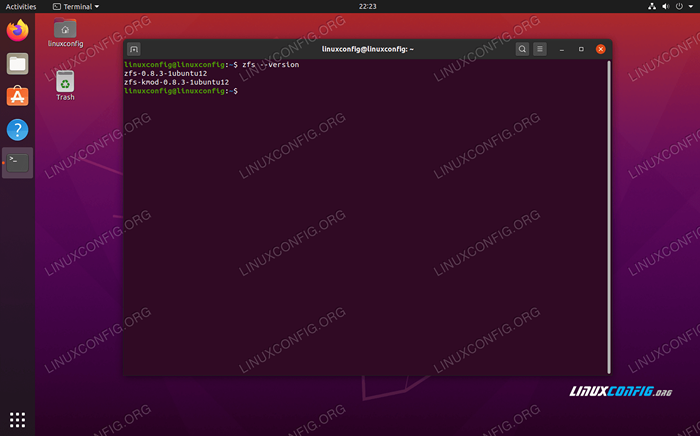 Sprawdź wersję ZFS, aby sprawdzić, czy ZFS jest zainstalowany w twoim systemie
Sprawdź wersję ZFS, aby sprawdzić, czy ZFS jest zainstalowany w twoim systemie ZFS Podstawowe użycie i polecenia
W naszym systemie testowym mamy kilka dysków twardych. Pokażmy ci różne rzeczy, które możesz z nimi zrobić w tej sekcji.
Po podłączeniu nowych dysków twardych do systemu ZFS zwraca się do nich według nazwy urządzenia /dev/sda lub podobne. Możesz użyć Fdisk polecenie, aby zobaczyć, jakie dostępne dyski twarde dostępne.
$ sudo fdisk -l
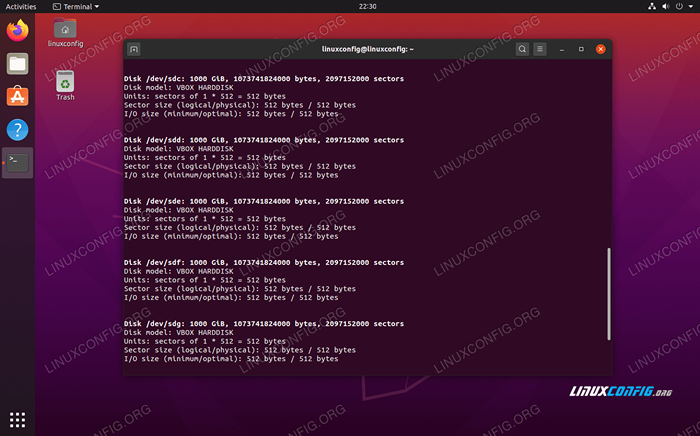 Polecenie FDISK pokazuje nam wszystkie dyski twarde w naszym systemie, które można użyć w ZPOOLS
Polecenie FDISK pokazuje nam wszystkie dyski twarde w naszym systemie, które można użyć w ZPOOLS Stwórz i niszcz baseny magazynowe ZFS
ZFS działa poprzez wspólne „łączenie” dysków. Te pule (powszechnie nazywane „ZPools”) można skonfigurować dla różnych poziomów RAID.
Pierwszy ZPool, na który spojrzymy, to nalot 0. Działa to poprzez rozebranie danych na wiele dysków. Gdy plik jest odczytany lub zapisywany do puli pamięci, wszystkie dyski będą współpracować, aby przedstawić część danych. To oferuje zwiększenie prędkości dla prędkości odczytu i zapisu, ale nie robi nic dla redundancji. W rzeczywistości każda awaria dysku w puli spowoduje całkowitą utratę danych.
$ sudo zpool Utwórz mypool /dev /sdb /dev /sdc
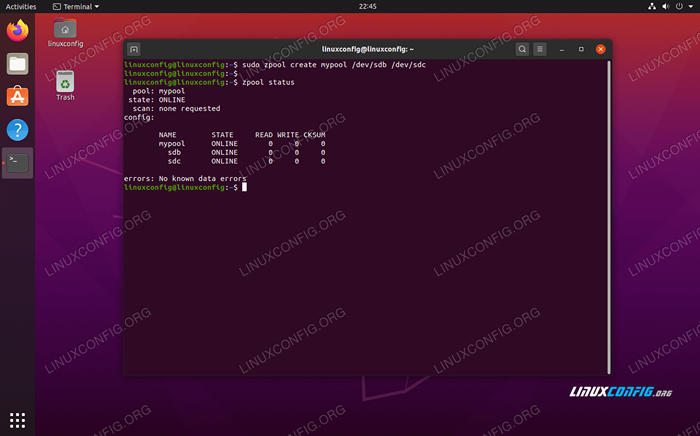 Polecenie statusu ZPOOL pokazuje nasz RAID 0 w paski zpool
Polecenie statusu ZPOOL pokazuje nasz RAID 0 w paski zpool To polecenie stworzyło pulę pamięci ZFS o nazwie „MyPool” z dwoma dyskami twardymi, /dev/sdb I /dev/sdc. Możesz zobaczyć szczegóły dotyczące swoich pul pamięci w dowolnym momencie, uruchamiając to polecenie:
Status $ ZPOOL
I możesz zobaczyć bardziej zwięzły raport swoich pul pamięci ZFS, wykonując:
Lista $ ZPOOL
 Wyjście polecenia listy ZPOOL
Wyjście polecenia listy ZPOOL Twoja nowo utworzona basen zostanie dla Ciebie montowana automatycznie i możesz zacząć go używać od razu. Ładną cechą ZFS jest to, że nie musisz przejść przez długi partycjonowanie (podczas korzystania z całego dysków) lub procesu formatowania. Pamięć jest od razu dostępna.
$ df -ht | GREP ZFS
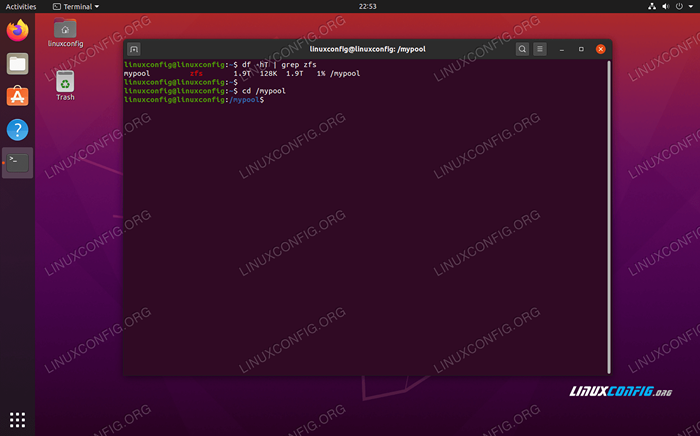 Użyj polecenia DF, aby zobaczyć zamontowany ZPool
Użyj polecenia DF, aby zobaczyć zamontowany ZPool Jeśli chcesz dodać kolejny dysk twardy do puli, spójrz na to polecenie, w którym dodajemy dysk twardy /dev/sdd do naszego wcześniej stworzonego MyPool Pula przechowywania:
$ sudo zpool dodaj mypool /dev /sdd
Możesz zobaczyć, że napęd został dodany do ZPOOL z Status ZPOOL Komenda.
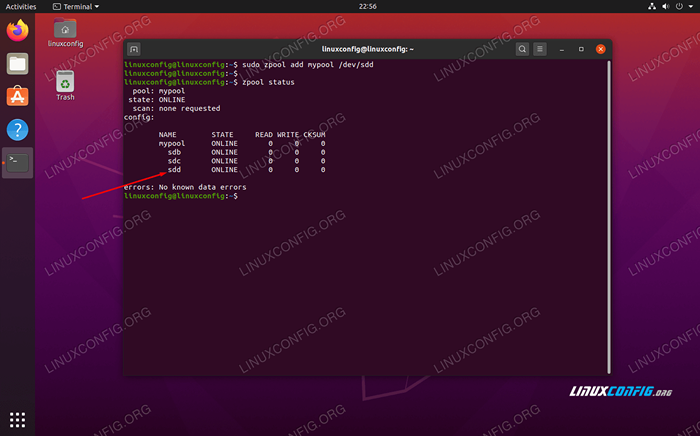 Do naszego Zpool dodano nowy dysk twardy
Do naszego Zpool dodano nowy dysk twardy W dowolnym momencie możemy zniszczyć naszym Zpoool następującym poleceniem:
$ sudo zpool niszcz mypool
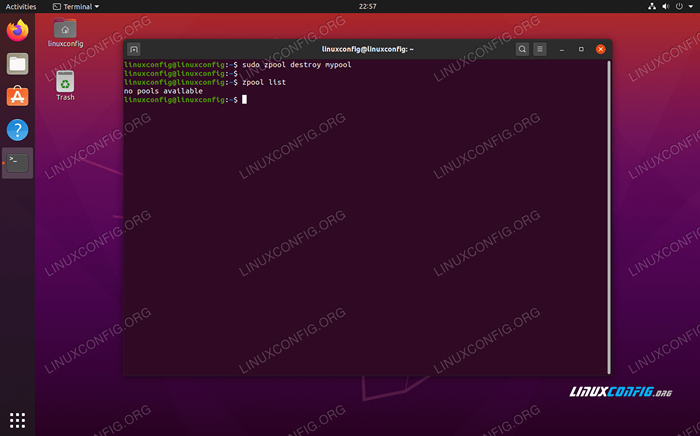 Niszczenie naszego Zpoolu
Niszczenie naszego Zpoolu W przypadku RAID 0 ZPOOLS nie można usunąć żadnego dysku z puli bez całkowitego niszczenia puli i utraty wszystkich danych. ZFS ma wiele różnych opcji, z których niektóre pozwalają na usunięcie lub awarię dysków, jednocześnie zachowując integralność puli.
Inne typy pul pamięci ZFS są tworzone w taki sam sposób, jak pokazaliśmy powyżej, ale musisz podać dodatkowy argument w Zpool polecenie podczas tworzenia puli. Spójrzmy na kilka przykładów.
Lustrzana pula przechowywania jest równoważna ZFS z RAID 1. Daje to nadmiarowość, ponieważ wszystkie dane są odzwierciedlone z jednego dysku twardego do jednego lub więcej innych. Aby stworzyć lustrzaną pulę pamięci, użyj następującej składni polecenia:
$ sudo zpool Utwórz mypool luster /dev /sdb /dev /sdc
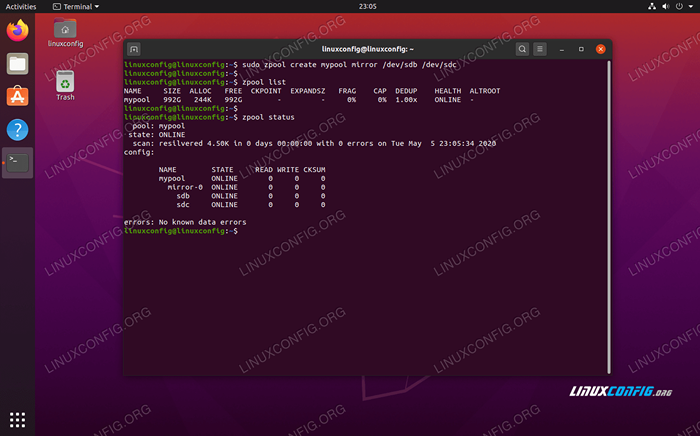 Tworzenie lustrzanego (RAID 1) ZPOOL
Tworzenie lustrzanego (RAID 1) ZPOOL Oczywiście do puli można dodać więcej dysków, aby stworzyć dodatkową redundancję.
Teraz spójrzmy na baseny Raid-Z. RAID-Z jest bardzo podobny do RAID 5, ale poprawia go z lepszą prędkością i unikanie niektórych typowych błędów związanych z RAID 5.
RAID-Z zapewni szybkość plus redundancja za pomocą pasków na poziomie bloków i parytetu rozproszonego. Dostępne są trzy rodzaje RAID-Z, w zależności od tego, ile chcesz parytetu.
- RaIdz1 (lub po prostu RaIdz) - pojedynczy parytet
- RaIdz2 - podwójna parytet
- RaIdz3 - Triple Palunity
Oto jak możesz stworzyć pulę Raid-Z. Używać RaIdz2 Lub RaIdz3 zamiast Raidz W tym poleceniu, jeśli chcesz więcej parzystości (pamiętaj, że w takim przypadku potrzebujesz również dodatkowych dysków):
$ sudo zpool Utwórz MyPool RaIdz /dev /sdb /dev /sdc /dev /sdd
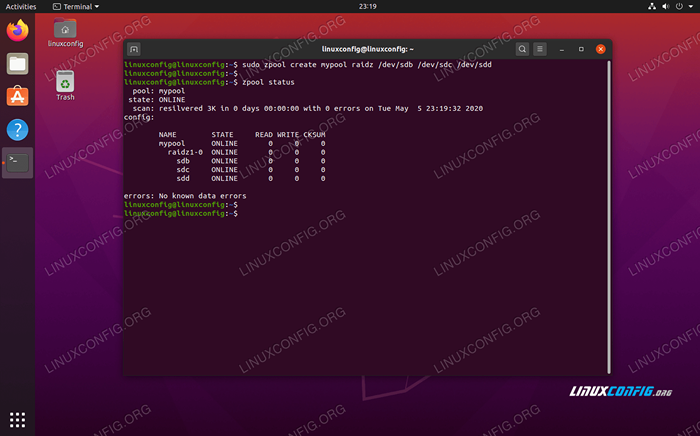 Tworzenie rajd-z zpool
Tworzenie rajd-z zpool Szyfrowanie na ZFS
Po utworzeniu puli pamięci ZFS możesz skonfigurować na niej szyfrowanie za pomocą następujących poleceń. W tym przykładzie nadal używamy naszej puli Three Disk Raid-Z o nazwie MyPool.
$ sudo zfs Utwórz -o szyfrowanie = on -o keylocation = monit -o keyFormat = PassPhraze myPool/Encrypted
Zostaniesz poproszony o dwukrotnie wprowadzenie hasła do szyfrowania.
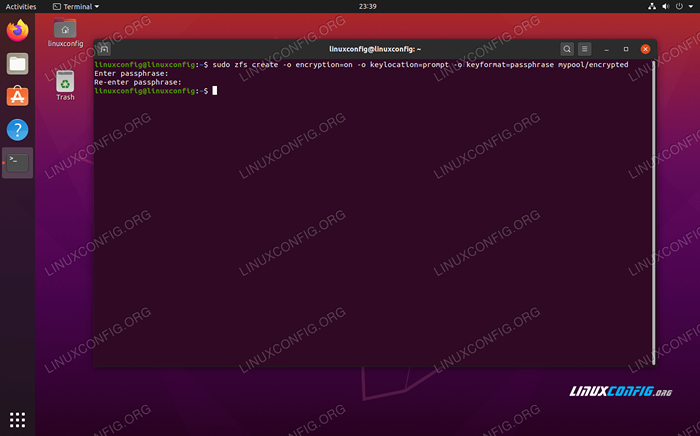 Konfigurowanie szyfrowania za pomocą ZFS
Konfigurowanie szyfrowania za pomocą ZFS Nowy katalog jest tworzony pod /MyPool/Szyfrowany, I wszystko w tym katalogu jest szyfrowane. Ilekroć ponownie uruchomisz, musisz ręcznie zamontować zaszyfrowany zestaw danych. Pamiętaj, aby użyć -L flaga podczas montażu zaszyfrowanych zestawów danych. Zostaniesz poproszony o wprowadzenie wcześniej wybranej przez ciebie pensjonatu.
$ sudo zfs molt -l mypool/szyfrował
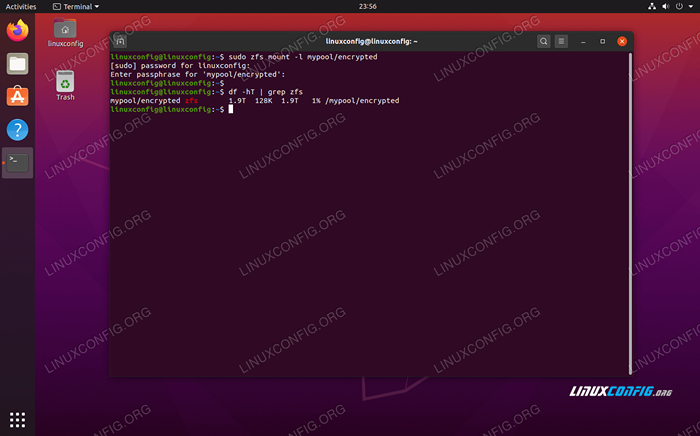 Zamontowanie zaszyfrowanego zestawu danych ZFS
Zamontowanie zaszyfrowanego zestawu danych ZFS Wniosek
ZFS to system plików skupiony na wysokiej dostępności i integralności danych. Jest idealny do serwerów pamięci/NAS i każdego środowiska, w którym prędkości odczytu i zapisu są kluczowe wraz z redundancją dysku twardego.
W tym przewodniku dowiedzieliśmy się o niektórych podstawowych poleceniach użytkowania dla ZFS w Ubuntu 20.04 Focal Fossa. Pokazaliśmy, jak zacząć od konfiguracji ZFS we własnym systemie z ZPOOLS, ale konfiguracja dla ZFS może stać się znacznie bardziej obszerna.
Powiązane samouczki Linux:
- Zainstaluj Ubuntu 20.04 Z ZFS
- Rzeczy do zainstalowania na Ubuntu 20.04
- Rzeczy do zrobienia po zainstalowaniu Ubuntu 20.04 Focal Fossa Linux
- Wprowadzenie do automatyzacji, narzędzi i technik Linuksa
- Rzeczy do zrobienia po zainstalowaniu Ubuntu 22.04 JAMMY Jellyfish…
- Ubuntu 20.04 Przewodnik
- Zainstaluj Arch Linux na stacji roboczej VMware
- Rzeczy do zainstalowania na Ubuntu 22.04
- Manjaro Linux vs Arch Linux
- Jak korzystać z ADB Android Debug Bridge do zarządzania Androidem…
- « Jak zainstalować Docker CE na RHEL 8 / Centos 8
- Polecenie „nie znaleziono” na Ubuntu 20.04 Focal Fossa »

